Jak zainstalować oficjalny emulator Androida (SDK) w Linux
Wszyscy wiedzą, że Android OS (Opensource) jest liderem na rynku. Został on opracowany specjalnie dla urządzeń mobilnych z ekranem dotykowym, takich jak smartfony & tablet computer.
Android został opracowany przez Android Inc. Później Google nabył go i robią dalszy rozwój na it.
Jeśli chcesz uruchomić żadnych aplikacji mobilnych, takich jak WhatsApp w swoim systemie, musisz zainstalować emulator android. Emulator Androida symuluje urządzenia z Androidem w twoim systemie, co pozwala na testowanie dowolnych aplikacji mobilnych na różnych urządzeniach i poziomach API Androida bez konieczności posiadania tych fizycznych urządzeń pod ręką.
Dostarcza on prawie wszystkie możliwości prawdziwego urządzenia z Androidem i możesz symulować przychodzące połączenia telefoniczne i wiadomości tekstowe, określić lokalizację urządzenia i wiele więcej.
Android SDK jest oficjalnym emulatorem androida, który został opracowany przez Google do emulacji aplikacji Android w systemie Linux.
W tym artykule, wyjaśnimy, jak zainstalować emulator androida przy użyciu android SDK w systemie Linux.
Jeśli szukasz alternatywnych narzędzi, proszę przejść przez dwa artykuły poniżej:
- How To Install GenyMotion (Android Emulator) On Linux
- Anbox – Easy way to run Android Apps on Linux
Prerequisites
Android SDK zależy od 32-bitowych bibliotek podczas uruchamiania, więc użytkownicy 64-bitowi powinni zainstalować 32-bitowe biblioteki w swoim systemie, aby działał poprawnie, w przeciwnym razie otrzymasz błąd podczas uruchamiania urządzenia:
$ sudo apt-get install ia32-libs$ sudo apt-get install libgl1-mesa-dev
1) Jak zainstalować Javę w systemie Linux?
Android SDK zależy wyłącznie od JAVA. Tak więc, musisz zainstalować albo OpenJDK lub Oracle JAVA przed przystąpieniem do instalacji Android SDK. Proszę przejść przez poniższe artykuły, aby zrozumieć proces instalacji Java:
- How To Install Oracle Java 9 & 8 (JDK) on CentOS, RHEL, Fedora, Arch Linux & openSUSE
- How To Install Oracle Java 7, 8 & 9 (JDK & JRE) on Debian Via Repository
- How to install Oracle Java Series (JAVA 9, JAVA 8, JAVA 7, JAVA 6) poprzez PPA w Ubuntu & Mint
- How To Install JAVA ( OpenJDK ) 6 / 7 / 8 on Linux
2) Sprawdzanie zainstalowanej wersji JAVA w Linux
Użyj poniższego polecenia aby sprawdzić wersję java, która jest zainstalowana w systemie:
$ java -versionjava version "1.8.0_20"Java(TM) SE Runtime Environment (build 1.8.0_20-b26)Java HotSpot(TM) 64-Bit Server VM (build 25.20-b23, mixed mode)
3) Jak pobrać pakiet SDK?
Nie ma oficjalnej dystrybucji pakietów dla Android SDK. Dlatego musimy pobrać pakiet Android SDK z oficjalnej strony androida. Upewnij się, aby pobrać pakiet w katalogu /opt, ponieważ katalog opt jest przeznaczony do instalacji oprogramowania firm trzecich.
$ cd /opt$ wget http://dl.google.com/android/android-sdk_r24.4.1-linux.tgz$ sudo tar -zxvf android-sdk_r24.4.1-linux.tgz$ cd /android-sdk-linux/tools$ ./android
Zobaczysz poniższe wyskakujące okno po uruchomieniu pliku powłoki androida:
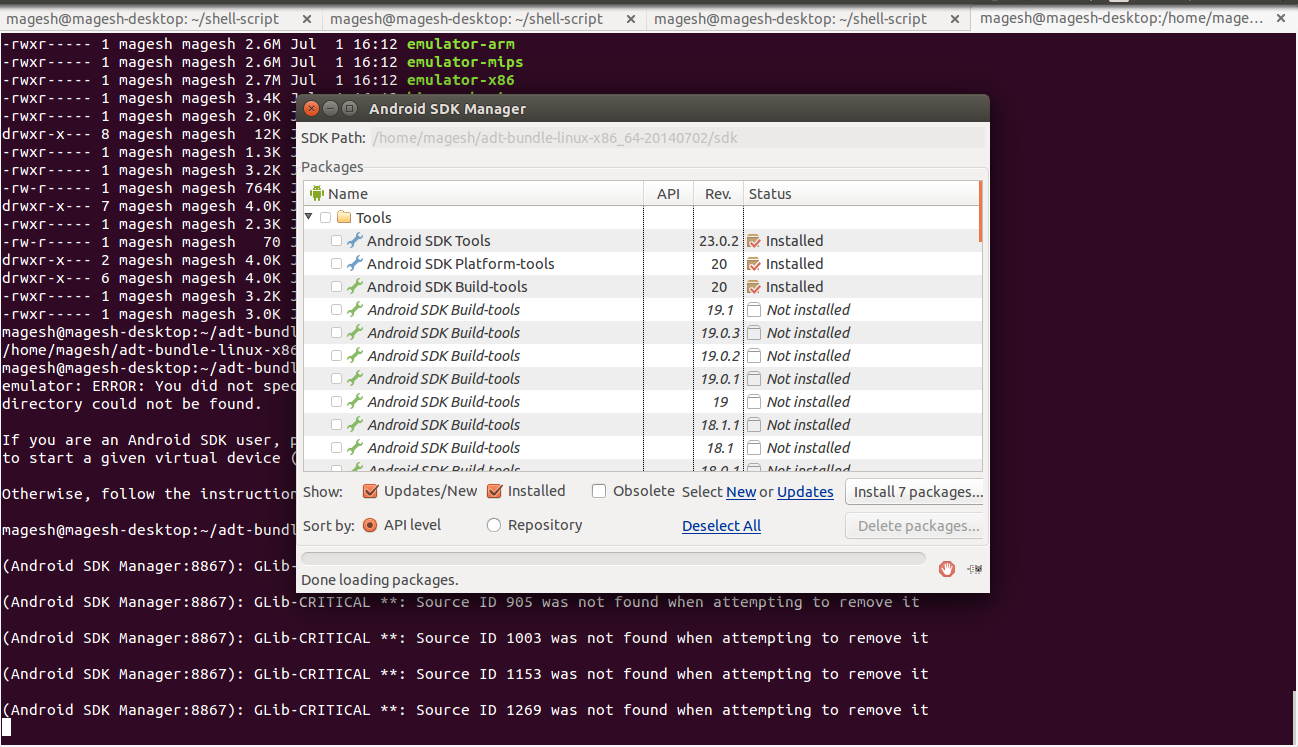
4) Wybierz wymaganą wersję Android SDK

Tutaj możesz wybrać, którą wersję Android SDK zamierzasz zainstalować. Wybieram wersję Androida 2.3.3 i naciskam przycisk Install Packages, aby zainstalować wymagane pakiety ze źródła.
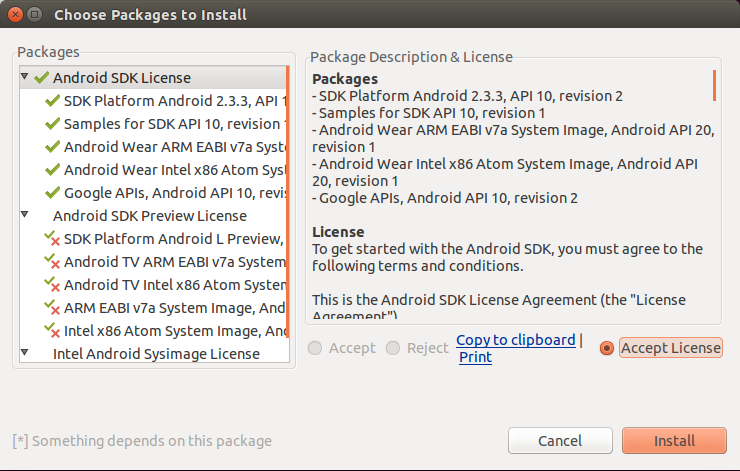
Wybierz opcję ’Accept License’ i naciśnij przycisk Install, aby kontynuować.
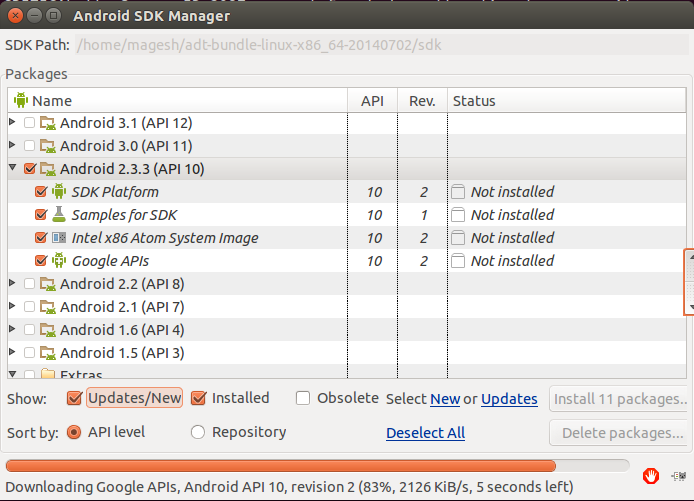
Instalacja trwa. Powtarzaj kroki, aż wszystkie odpowiednie pakiety zostaną zainstalowane.
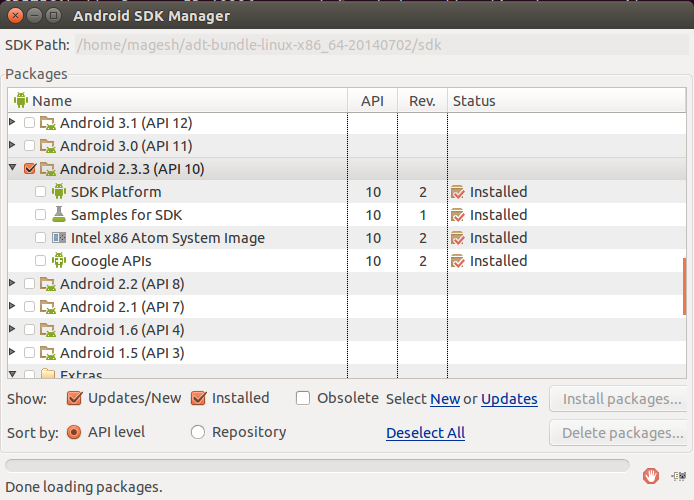
Instalacja została zakończona.
5) Jak dodać urządzenie wirtualne Androida (AVD)
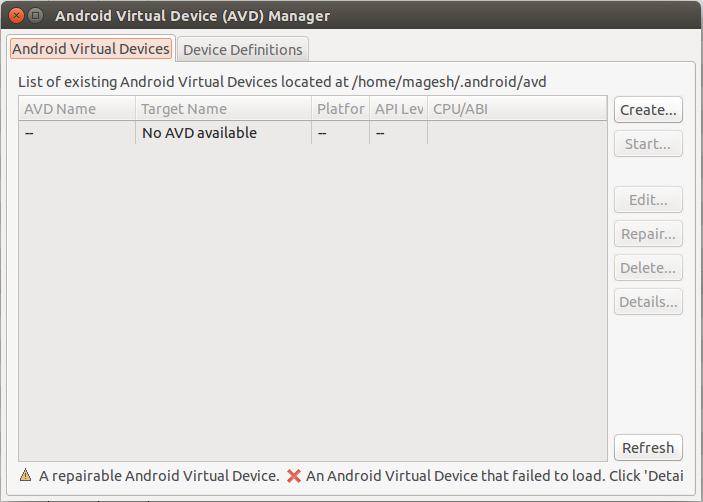
W menedżerze urządzeń wirtualnych Androida przejdź do zakładki Urządzenia wirtualne Androida, jak pokazano na powyższym zrzucie ekranu. Kliknij przycisk Create, aby dodać nowy AVD na emulatorze android. Kliknij tools przycisk, aby uruchomić okno tworzenia AVD. Jeśli nie jest wyświetlane, zmaksymalizuj bieżące okno, aby zobaczyć „tools button„.
Wybierz wymaganą konfigurację, jak pokazano na poniższym zrzucie ekranu, i naciśnij przycisk OK:
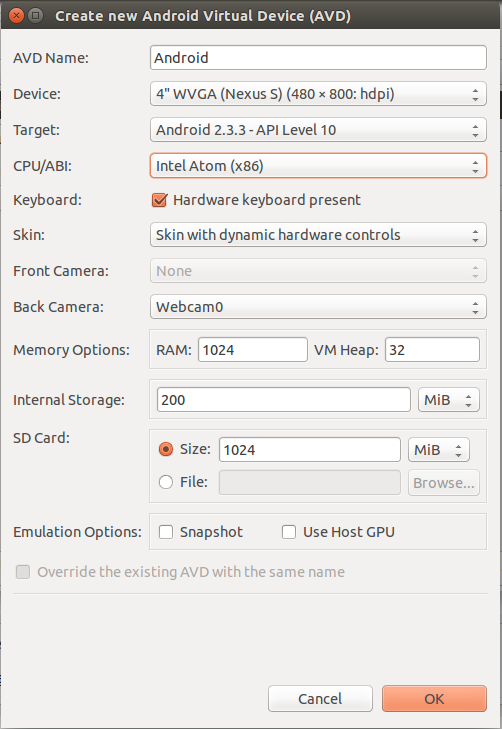
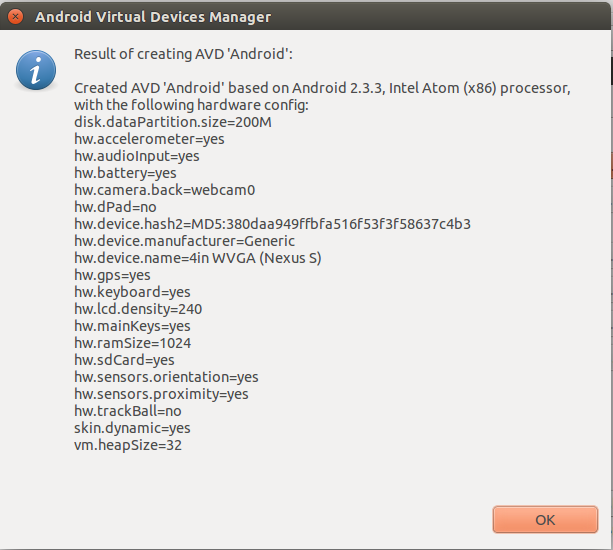
To jest wyjście konfiguracji w oparciu o wybór w powyższych krokach 1-5. Naciśnij przycisk OK.
6) Jak uruchomić nowe urządzenie wirtualne Android (AVD)?
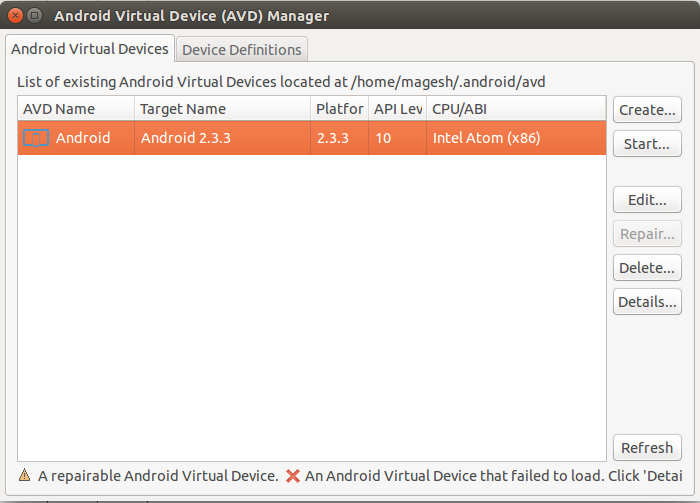
Wybierz swoje urządzenie wirtualne Android (AVD), a następnie naciśnij przycisk Start. It will popup the Launch Options, Just hit the Launch button to kickstart the Android Emulator, if you don’t want to specify any launch option.
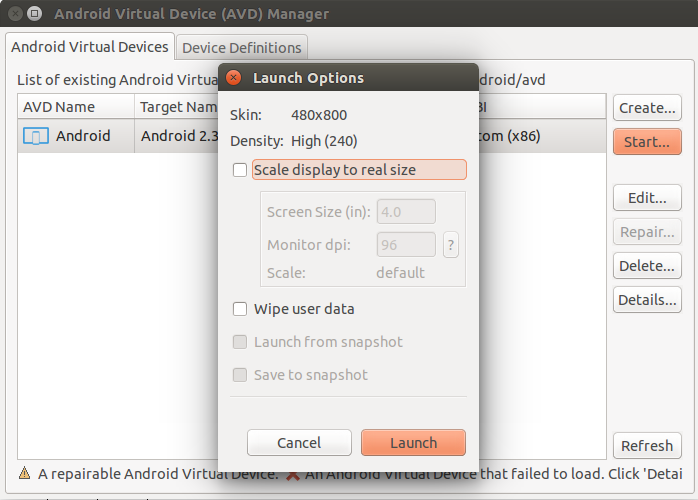
To zajmie trochę czasu, aby załadować, jak pokazano poniżej:
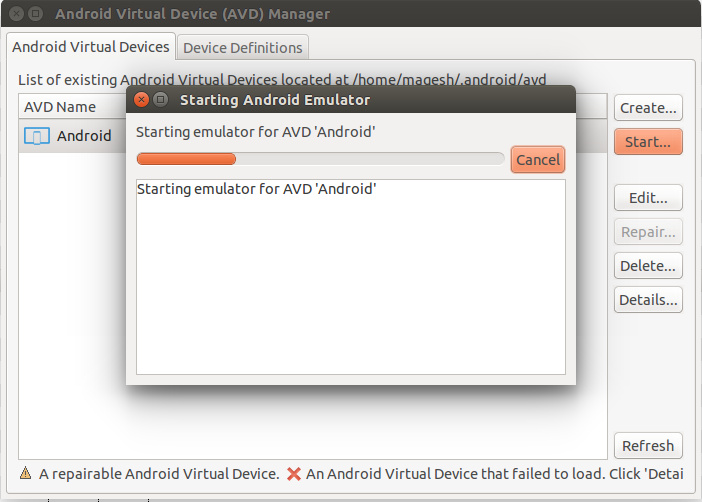
Wreszcie, zaakceptować Politykę prywatności Google, i naciśnij przycisk Kontynuuj, aby uruchomić urządzenie pomyślnie. Emulator będzie kickstart AVD i zainicjować go. To zajmie kilka sekund, aby załadować.
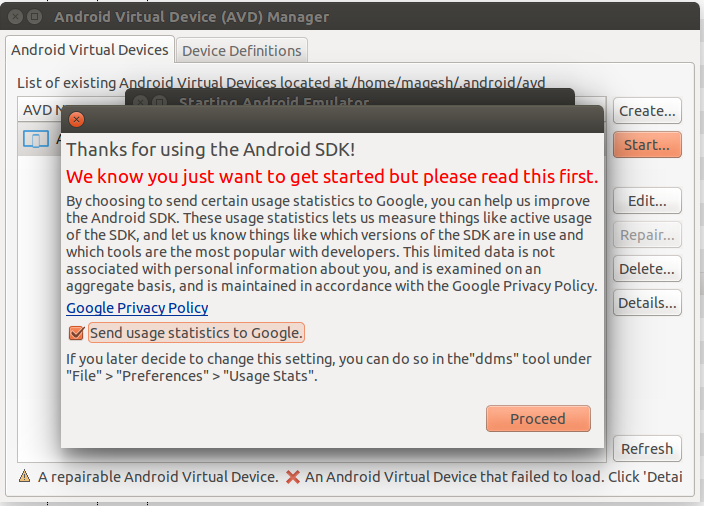
7) Jak uruchomić nowe urządzenie Android?
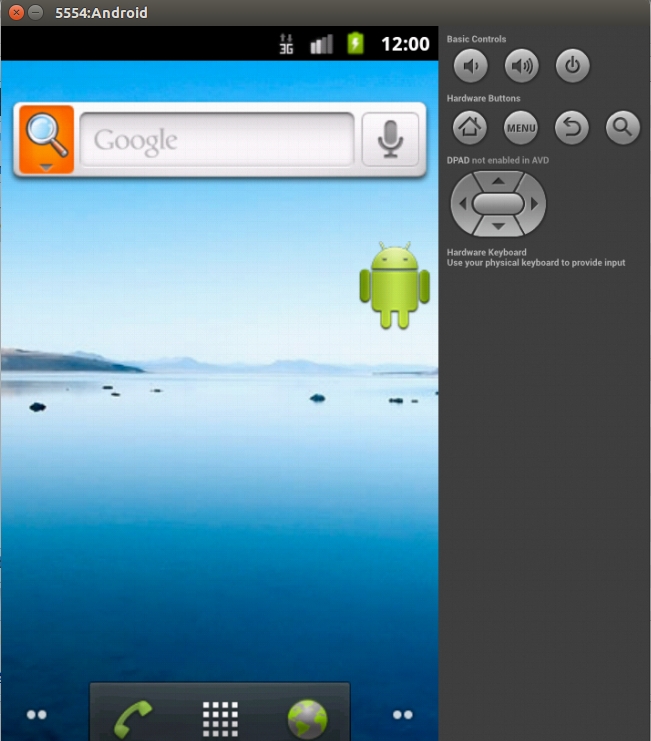
Proszę odnieść się do poniższego zrzutu ekranu. Zobaczysz, że nowe urządzenie android jest uruchomiony na moim komputerze PC:
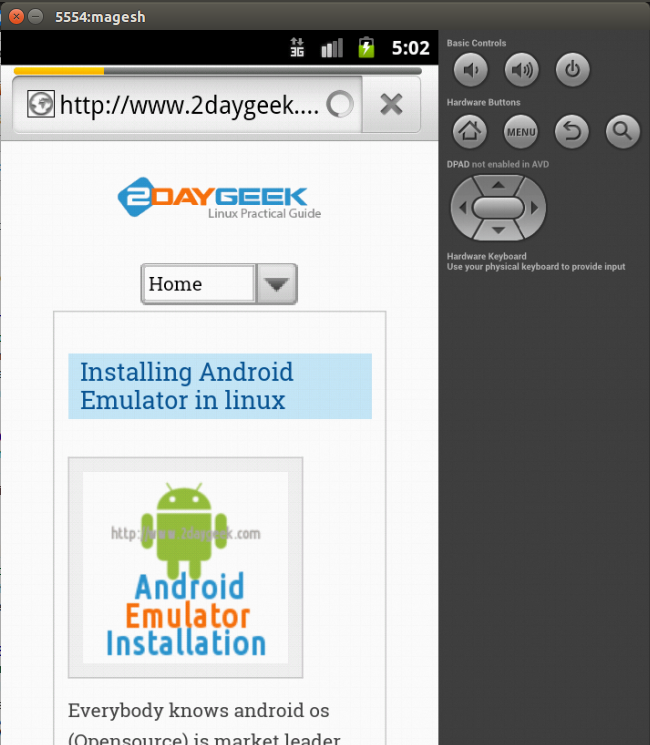
Kliknij ikonę Browser, aby uzyskać dostęp do Internetu.
Zakończenie:
W tym artykule, pokazaliśmy ci, jak zainstalować emulator Androida w Linuksie wraz z jego wymagań wstępnych, takich jak Java SDK. Zainstalowaliśmy oficjalne android SDK.
.